iPad 使用手冊
- 歡迎使用
-
- 支援的機型
- iPad mini(第五代)
- iPad mini(第六代)
- iPad(第五代)
- iPad(第六代)
- iPad(第七代)
- iPad(第八代)
- iPad(第九代)
- iPad(第十代)
- iPad Air(第三代)
- iPad Air(第四代)
- iPad Air(第五代)
- iPad Pro 9.7 吋
- iPad Pro 10.5 吋
- iPad Pro 11 吋(第一代)
- iPad Pro 11 吋(第二代)
- iPad Pro 11 吋(第三代)
- iPad Pro 11 吋(第四代)
- iPad Pro 12.9 吋(第一代)
- iPad Pro 12.9 吋(第二代)
- iPad Pro 12.9 吋(第三代)
- iPad Pro 12.9 吋(第四代)
- iPad Pro 12.9 吋(第五代)
- iPad Pro 12.9 吋(第六代)
- iPadOS 16 的新功能
- 版權聲明
使用 iPad 來搜尋
在 iPad 上,你可以搜尋 App 和聯絡人、App 內的內容(例如「郵件」、「訊息」和「照片」),甚至是照片中使用「原況文字」的文字。你也可以檢查股市和貨幣資訊並執行計算,包括單位換算。你可以在照片圖庫、整個系統和網路上尋找並打開網頁、打開 App 和尋找影像。搜尋會在一個完整的可捲動視窗中傳回豐富的結果,包含聯絡人、音樂家、演員、電視節目、電影、商業以及體育聯盟和球隊。
你可以從 iPad 上的任何位置(甚至是鎖定畫面)進行搜尋,並選擇要包含在搜尋結果中的 App。搜尋會根據你對 App 的使用情況提供建議,並在你輸入時更新結果。
選擇要包含在「搜尋」中的 App
前往「設定」
 >「Siri 與搜尋」。
>「Siri 與搜尋」。向下捲動,點一下 App,然後開啟或關閉「在搜尋中顯示 App」。
使用 iPad 搜尋
從主畫面或鎖定畫面由中間向下滑動。
在搜尋欄位中輸入你要尋找的項目。
請執行下列任一項操作:
隱藏鍵盤並在螢幕上看到更多結果:點一下「搜尋」。
打開建議的 App:點一下。
執行快速動作:啟動計時器,開啟「專注模式」、使用 Shazam 尋找歌曲名稱和執行捷徑等。搜尋 App 的名稱來查看 App 可用的捷徑,或使用「捷徑」 App 來製作你自己的捷徑。
查看建議的網站:點一下。
取得搜尋建議的更多資訊:點一下,然後點一下其中一個結果來打開。
開始新的搜尋:點一下搜尋欄位中的
 。
。
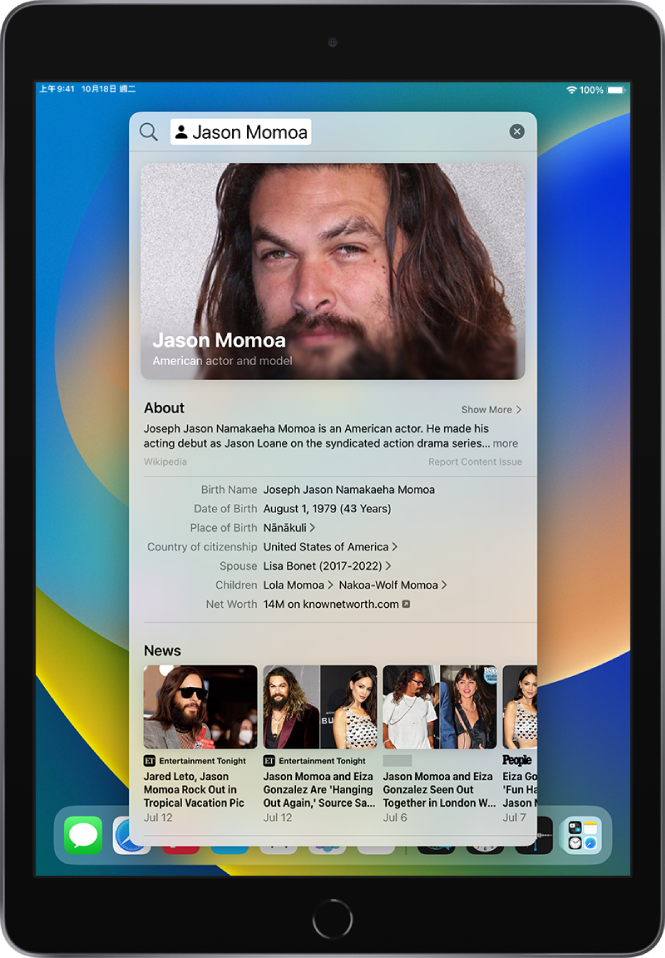
關閉「基於位置的建議」
前往「設定」
 >「隱私權與安全性」>「定位服務」。
>「隱私權與安全性」>「定位服務」。點一下「系統服務」,然後關閉「基於位置的提示」。
在 App 中進行搜尋
許多 App 包含搜尋欄位或搜尋按鈕,供你尋找 App 內的內容。例如,在「地圖」App 中,你可以搜尋特定位置。
在 App 中,點一下搜尋欄位或按鈕
 (若有)。
(若有)。如果沒有看到搜尋欄位或按鈕,請從最上方向下滑動。
輸入搜尋詞彙,然後點一下「搜尋」。
加入辭典
在 iPad 上,你可以加入可在搜尋中使用的辭典。
前往「設定」
 >「一般」>「辭典」。
>「一般」>「辭典」。選擇辭典。